วิธีลบพินบน Pinterest อย่างละเอียดและง่ายดาย
คุณอาจเคยเจอสถานการณ์ที่ต้องรับมือกับคอลเลกชันพินบน Pinterest ที่มีมากเกินไปและต้องการจัดระเบียบใหม่ อาจเป็นไปได้ว่าคุณยังไม่ทราบว่าการลบพินบน Pinterest นั้นง่ายและรวดเร็วมาก ไม่ว่าคุณจะต้องการลบพินที่ไม่ชอบอีกต่อไป หรือเพียงแค่ต้องการจัดระเบียบบอร์ดของคุณใหม่ บทความนี้จะช่วยคุณแก้ไขปัญหานี้ได้อย่างมีประสิทธิภาพ มาค้นหาวิธีลบพินบน Pinterest กันเลย!
I. วิธีแก้ไขพินบน Pinterest อย่างง่าย
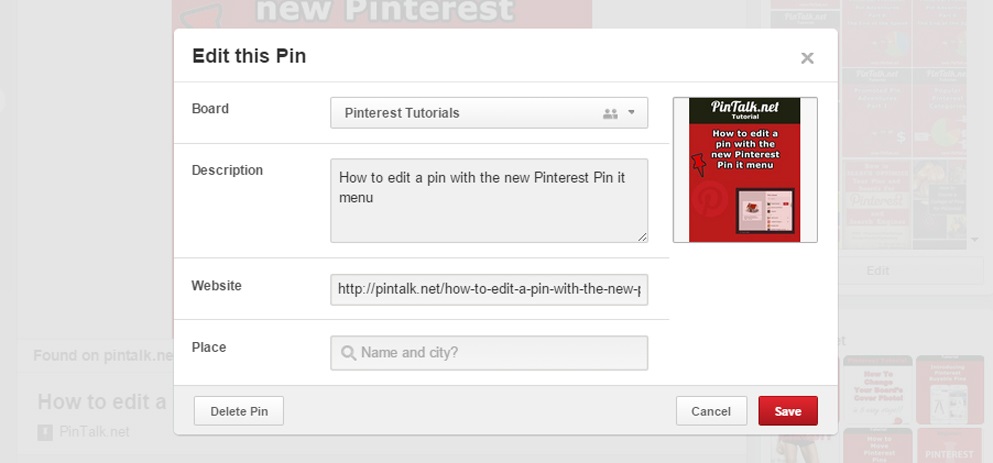
ก่อนที่จะไปถึงวิธีลบพินบน Pinterest หากคุณต้องการแก้ไขพินก่อนลบ Pinterest ก็มีตัวเลือกการแก้ไขที่สะดวกมากเช่นกัน คุณสามารถแก้ไขพินได้ง่าย ๆ โดยทำตามขั้นตอนต่อไปนี้:
- ลงชื่อเข้าใช้บัญชี Pinterest: เริ่มต้นด้วยการลงชื่อเข้าใช้บัญชี Pinterest ของคุณบนคอมพิวเตอร์
- ไปที่โปรไฟล์ของคุณ: หลังจากเข้าสู่ระบบ ให้คลิกที่รูปโปรไฟล์ของคุณที่มุมขวาบนของหน้าจอเพื่อเข้าสู่หน้าส่วนตัว
- เลือกพินที่ต้องการแก้ไข: เลื่อนดูพินที่คุณบันทึกไว้และเลือกพินที่ต้องการแก้ไข
- เปิดพินและเลือก "แก้ไข": เมื่อเปิดพินแล้ว ให้แตะที่ไอคอนจุดสามจุดที่มุมขวาบน จากนั้นเลือก "แก้ไขพิน"
- แก้ไขข้อมูลของพิน: คุณสามารถเปลี่ยนแปลงข้อมูลต่าง ๆ ของพินได้ ดังนี้:
- ชื่อเรื่อง: ปรับแต่งชื่อเรื่องให้เข้าใจง่ายและดึงดูดความสนใจ
- คำอธิบาย: เขียนคำอธิบายใหม่ที่เหมาะสมกับเนื้อหาที่คุณต้องการแบ่งปัน
- ลิงก์: เพิ่มหรือลบ URL ที่นำไปยังหน้าเว็บไซต์ที่ต้องการ
- บอร์ด: ย้ายพินไปยังบอร์ดอื่นหากจำเป็น
- การตั้งค่าความคิดเห็น: เปิดหรือปิดการแสดงความคิดเห็นสำหรับพิน
- บันทึกช่วยจำ: เพิ่มบันทึกส่วนตัวหากต้องการ
- บันทึกการเปลี่ยนแปลง: เมื่อแก้ไขเสร็จแล้ว อย่าลืมกด "บันทึก" เพื่อบันทึกการเปลี่ยนแปลงของคุณ
เพียงเท่านี้ คุณก็สามารถแก้ไขพินของตัวเองได้อย่างง่ายดายโดยไม่มีปัญหาใด ๆ อย่างไรก็ตาม หากคุณต้องการลบพินบน Pinterest โปรดติดตามขั้นตอนต่อไปนี้
อ่านเพิ่มเติม: ฉันจะลบประวัติการค้นหาของฉันบน Pinterest ได้อย่างไร?
II. วิธีลบพินบน Pinterest ด้วยคอมพิวเตอร์
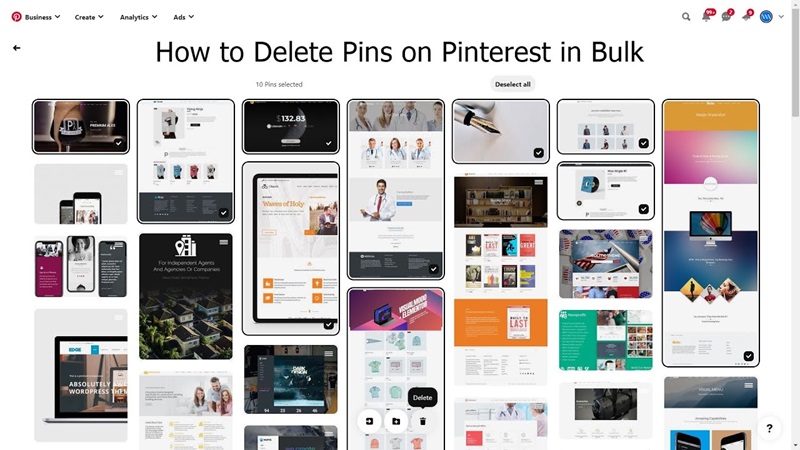
สมมติว่าคุณไม่ต้องการเก็บพินใด ๆ ไว้ในคอลเลกชันของคุณอีกต่อไป ต่อไปนี้เป็นวิธีลบพินบน Pinterest จากคอมพิวเตอร์ที่ Snappin ได้รวบรวมและแบ่งปัน:
- ลงชื่อเข้าใช้บัญชี Pinterest: ก่อนอื่น ตรวจสอบให้แน่ใจว่าคุณได้ลงชื่อเข้าใช้บัญชี Pinterest ของคุณผ่านเว็บเบราว์เซอร์แล้ว
- ไปที่โปรไฟล์ของคุณ: คลิกที่รูปโปรไฟล์ของคุณที่มุมขวาบนของหน้าจอเพื่อเปิดหน้าโปรไฟล์ของคุณ
- ค้นหาพินที่ต้องการลบ: เลื่อนดูพินต่าง ๆ และค้นหาพินที่คุณต้องการลบ จากนั้นคลิกเพื่อเปิดพินนั้น
- เลือก "ลบพิน": เมื่อเปิดพินแล้ว ให้คลิกที่ไอคอนจุดสามจุดที่มุมขวาบน แล้วเลือก "แก้ไขพิน" ที่นี่คุณจะพบตัวเลือก "ลบ" ที่มุมซ้ายล่างของหน้าจอ
- ยืนยันการลบพิน: หลังจากคลิก "ลบ" ระบบจะขอให้คุณยืนยันอีกครั้ง กด "ลบ" อีกครั้งเพื่อยืนยัน โปรดทราบว่าเมื่อคุณลบพินแล้ว จะไม่สามารถกู้คืนกลับมาได้อีก
อ่านเพิ่มเติม: Pinterest Board คืออะไร? วิธีการสร้าง Pinterest Board อย่างง่าย
III. วิธีลบพินบน Pinterest ด้วยโทรศัพท์มือถือ
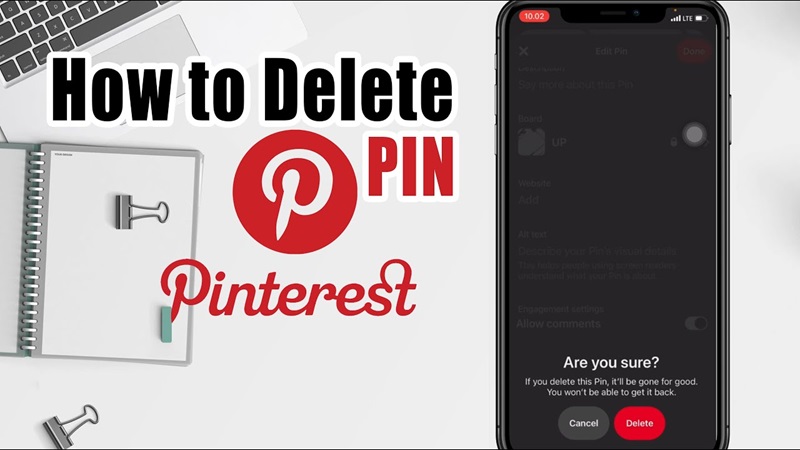
นอกจากนี้ Pinterest ยังได้รับความนิยมอย่างมากบนอุปกรณ์มือถือ และคุณสามารถลบพินบนโทรศัพท์ของคุณได้อย่างง่ายดาย กระบวนการนี้คล้ายกับบนคอมพิวเตอร์ แต่มีความแตกต่างเล็กน้อยในวิธีการดำเนินการ ต่อไปนี้คือวิธีลบพินบน Pinterest บนโทรศัพท์มือถือของคุณอย่างง่ายดาย:
- ขั้นตอนที่ 1: เปิดแอป Pinterest และลงชื่อเข้าใช้: เปิดแอป Pinterest บนโทรศัพท์ของคุณและลงชื่อเข้าใช้บัญชีของคุณ
- ขั้นตอนที่ 2: ไปที่รูปโปรไฟล์ของคุณ: ที่มุมล่างขวาของหน้าจอ ให้แตะที่รูปโปรไฟล์ของคุณเพื่อเข้าสู่หน้าส่วนตัว
- ขั้นตอนที่ 3: เลือกพินที่ต้องการลบ: เลื่อนดูพินของคุณและค้นหาพินที่คุณต้องการลบ
- ขั้นตอนที่ 4: เปิดพินและเลือก "แก้ไข": แตะที่พินเพื่อเปิด จากนั้นแตะไอคอนจุดสามจุดที่มุมขวาบนของพิน เลือก "แก้ไข"
- ขั้นตอนที่ 5: แตะ "ลบ": ที่ด้านล่างของหน้าจอ คุณจะเห็นไอคอนถังขยะหรือปุ่ม "ลบพินนี้" ให้แตะที่ปุ่มนั้น
- ขั้นตอนที่ 6: ยืนยันการลบ: จะมีหน้าต่างยืนยันปรากฏขึ้น ให้แตะ "ลบ" อีกครั้งเพื่อทำการลบให้เสร็จสมบูรณ์
หมายเหตุ: เช่นเดียวกับการลบพินบนคอมพิวเตอร์ เมื่อคุณลบพินบนโทรศัพท์มือถือ พินนั้นจะถูกลบถาวรและไม่สามารถกู้คืนได้ ดังนั้น ตรวจสอบให้แน่ใจว่าคุณไม่ต้องการพินนั้นก่อนที่จะลบ
การลบพินบน Pinterest ไม่ใช่เรื่องยากหากคุณทราบขั้นตอนที่ถูกต้อง ด้วยคำแนะนำโดยละเอียดนี้ คุณจะสามารถลบพินที่ไม่ต้องการและจัดการคอลเลกชันของคุณได้อย่างมีประสิทธิภาพ ลองทำตามขั้นตอนเหล่านี้วันนี้เพื่อเพิ่มประสิทธิภาพให้กับพื้นที่บน Pinterest ของคุณ! หากคุณมีคำถามใด ๆ อย่าลังเลที่จะแชร์กับเรา
